
V tomto článku vysvětlíme nezbytné kroky k instalaci a konfiguraci Install Zenmap na Ubuntu 20.04 LTS. Než budete pokračovat v tomto tutoriálu, ujistěte se, že jste přihlášeni jako uživatel s sudo privilegia. Všechny příkazy v tomto tutoriálu by měly být spouštěny jako uživatel bez oprávnění root.
Zenmap je grafické uživatelské rozhraní vyvinuté pro „Nmap“, nástroj, který používáme na terminálu příkazového řádku pro skenování portů a mapování sítě. Zenmap nejen velmi pomáhá, ale také rozšiřuje síťový nástroj o další funkce. Je to multiplatformní GUI (Graphical User Interface) a začátečníkům velmi usnadňuje používání Nmap.
Nainstalujte Zenmap na Ubuntu 20.04
Krok 1. Než začnete instalovat jakýkoli balíček na svůj server Ubuntu, vždy doporučujeme zajistit, aby byly všechny systémové balíčky aktualizovány.
sudo apt update sudo apt upgrade
Krok 2. Nainstalujte Python GTK.
Zenmap používá Python GTK k vytvoření grafického uživatelského rozhraní, nyní nainstalujte Python GTK pomocí příkazu níže:
wget http://archive.ubuntu.com/ubuntu/pool/universe/p/pygtk/python-gtk2_2.24.0-6_amd64.deb sudo apt install ./python-gtk2_2.24.0-6_amd64.deb
Krok 3. Nainstalujte Nmap na Ubuntu.
Spuštěním následujícího příkazu nainstalujte Nmap do systému Ubuntu:
sudo apt install nmap
Krok 4. Nainstalujte Zenmap do systému Ubuntu.
Nyní si stáhněte a nainstalujte balíčky Zenmap z oficiálního zdroje:
wget http://archive.ubuntu.com/ubuntu/pool/universe/n/nmap/zenmap_7.60-1ubuntu5_all.deb sudo apt install ./zenmap_7.60-1ubuntu5_all.deb
Krok 5. Přístup k Zenmap.
Po dokončení instalace můžete Zenmap spustit jak z hlavní nabídky prostředí vaší pracovní plochy, tak z konzole, jak je znázorněno na obrázcích níže:
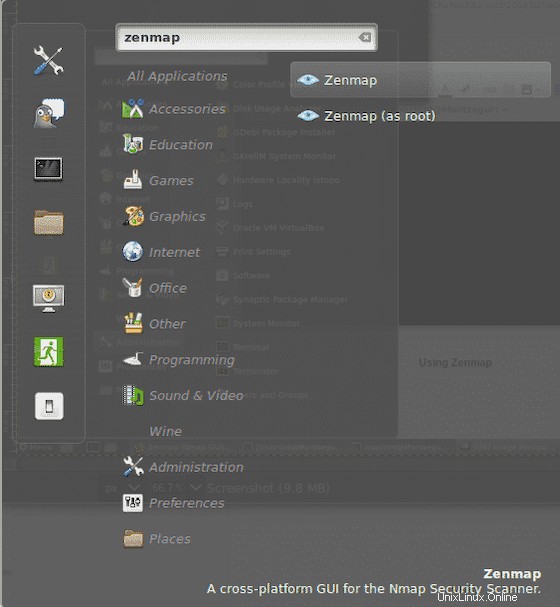
To je vše, co potřebujete k instalaci Install Zenmap na Ubuntu 20.04 LTS Focal Fossa. Doufám, že vám tento rychlý tip pomůže. Další informace o instalaci Zenmap Nmap GUI naleznete v jejich oficiální znalostní databázi. Pokud máte dotazy nebo návrhy, neváhejte zanechat komentář níže.